Как пронумеровать страницы в Word без титульного (пошаговая инструкция)
Перейти к содержанию
Search for:
Автор admin На чтение 7 мин Просмотров 9.2к.
Для многих студентов и людей, занятых работой с текстами, часто встаёт вопрос о том, как пронумеровать страницы в ворде.
Часто в начале документа стоит нумерация страницы титульного листа, оглавления и прочие формальные страницы, где нумерация неуместна. В основном – это различные учебные и научные работы, где может потребоваться нумерация страницы в ворде со 2 страницы, а не титульного листа.
В статье будет пошагово рассказано, как пронумеровать страницы в ворде без титульного листа.
https://programmainfo.ru/test/3569
Содержание
- Добавляем номер на все страницы документа
- Убираем нумерацию с титульного листа
- Видеоинструкция
- Исправляем нумерацию страниц
- Как в ворде пронумеровать страницы начиная со 2 или с 3
- Альтернативные варианты исправления нумерации страниц
- Если что-то пошло не так
Добавляем номер на все страницы документа
При создании нового документа, по умолчанию, номера страниц документа не отображаются. Для того, чтобы правильно пронумеровать страницы в ворде со 2 листа, нужно для начала выставить нумерацию полностью по всему документу. Делается это достаточно просто:
Для того, чтобы правильно пронумеровать страницы в ворде со 2 листа, нужно для начала выставить нумерацию полностью по всему документу. Делается это достаточно просто:
- Переходим на вкладку «Вставка», которая находится вверху окна Word.
- Затем в блоке «Колонтитулы» будет пункт «Номер страницы», открываем его, как на картинке, расположенной ниже.
В открывшемся меню выбираем расположение номера в документе:
- Наверху
- Внизу
- Расположить на полях
- Оставить в текущем положении
После того, как выбрали положение, откроется меню с макетом будущего положения. Выбирается тот, который будет уместен для данного документа.
Лучше заранее узнать, где должен быть расположен номер страницы. Для классических работ, типа курсовых или рефератов – это внизу, в центре, для более «книжных» вариантов лучше подойдёт нижнее боковое расположение.
После этих действие все страницы документа получат свои порядковые номера.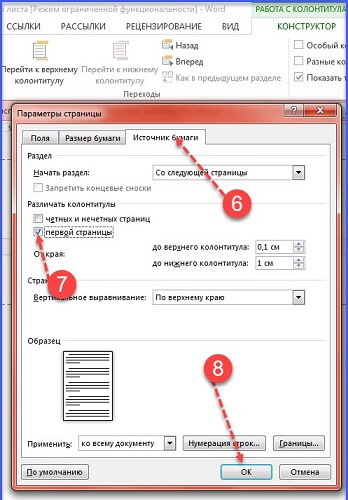 И документ примет вид для дальнейших манипуляций с ним.
И документ примет вид для дальнейших манипуляций с ним.
https://programmainfo.ru/test/dengi-umeesh-li-ty-s-nimi-druzhit
Убираем нумерацию с титульного листа
Теперь, когда нумерация страниц в Word установлена, нужно понять, как убрать номер страницы на титульном листе.
Убрать нумерацию с первой страницы документа важно, так как первый лист документа служит лицом учебной или научной работы. Это важно ещё и с той точки зрения, что многие ВУЗы представляют довольно строгие правила оформления документов, и при их несоблюдении работа может быть не принята.
Итак, действия следующие:
- Необходимо открыть раздел «Макет» и нажать на маленькую стрелочку, которая раскроет “Параметры страницы”
- После чего откроется меню параметров, это будет отдельное окно. В открывшемся окне переходим в раздел «Источник бумаги» и в блоке «Различать колонтитулы» выбираем параметр – «Первой страницы», затем нужно подтвердить своё действие, нажав кнопку ОК.

После этого номера страниц останутся везде, кроме титульного листа. Причём нумерация сохранится в стандартном виде, титульный лист сохранит за собой номер 1, но отображаться он не будет.
https://programmainfo.ru/test/otlichish-krinzh-ot-krasha
Видеоинструкция
Исправляем нумерацию страниц
После произведённых действий второй лист документа будет обозначен номером 2. Для каких-то документов такой вариант будет уместен, для других нет.
Итак, если нужно, чтобы после титульной страницы следующий лист начинался с цифры 1, то нужно предпринять следующие действия:
- Открываем вкладку «Вставка»
- На верхней панели окна документа и в блоке «Колонтитулы» выбираем пункт «Номер страницы», там нужно нажать на строчку «Формат номеров страниц».

- Откроются параметры в отдельном окне. В блоке «Нумерация страниц» нужно выбрать строчку «начать с:» и вписать число 0. Как это должно выглядеть в окне Word, показано ниже.
Таким образом, редактор Word сделает титульный лист нулевой страницей, а отсчёт будет вестись со следующего листа после титульника, где номер страницы будет отображён как 1.
https://programmainfo.ru/test/kakoy-ty-instrument
Как в ворде пронумеровать страницы начиная со 2 или с 3
Бывают случаи, когда между титульником и первой страницей ещё нужно добавить, например, отзыв или рецензию, где отображение номера также будет неуместно.
Возможно, также, что второй лист будет служить местом для аннотации, либо иным техническим листом. Получатся, что нужно сделать так, чтобы нумерация начиналась с 3 страницы. Исходя из этой логики, титульный лист должен стать – минус первой страницей, 2 лист – нулевой, а 3 лист – первой страницей.
Сделать это через параметры нумерации нельзя, поэтому нужно воспользоваться другими средствами.
Для этого будет использован такой инструмент как «Разрыв страницы». Суть в том, что фактически, с точки зрения нумерации, несколько страниц могут быть объедены в одну, по аналогии с объединением ячеек в Microsoft Excel. И несмотря на то, что распечатаны они будут как отдельные листы, программно они будут одной страницей.
Для того, чтобы осуществить данную операцию, нужно:
- Поставить курсор после последнего символа на Титульном листе, затем перейти в блок «Макет», которая находится в верхней части экрана
- Далее нажать на раздел «Разрывы»
- В открывшемся меню, в блоке «Разрыв разделов», нужно нажать «Следующая страница»
После этих действий нумерация страниц начнётся с 3 страницы, на ней будет стоять цифра 1.
Но как поступить, чтобы на 3 листе документа стоял номер не 1, а 3. Это делается также просто.
- Перейдите на вкладку «Вставка», где в блоке «Колонтитулы» нужно выбрать меню «Номер страницы» и нажать “Формат номеров страниц”
- В поле «Нумерация страниц» в пункте «начать с:» поставьте число 2.
 Тогда порядок нумерации останется обычным, но номер страницы будет отображаться только с третьего листа документа.
Тогда порядок нумерации останется обычным, но номер страницы будет отображаться только с третьего листа документа.
https://programmainfo.ru/test/volga-ili-pobeda-a-ty-znakom-s-sovetskim-avtopromom-prover-sebya-v-uvlekatelnom-teste
Альтернативные варианты исправления нумерации страниц
Бывает, что распечатать документ нужно срочно, перед самой сдачей на проверку, либо перед выступлением, и времени копаться в настройках нет. В этом случае можно использовать максимально быстрый и простой способ.
- Создаём новый документ, в текущем документе выделяем первый и второй лист, нажимаем правой кнопкой, выходит контекстное меню, выбираем пункт «Копировать».
- Переходим в новый документ, также правой кнопкой «Вставить». В новом документе нумерацию не добавляем. В основном документе просто удаляем первую и вторую страницу. Получается два документа.
Один документ 2 страницы – титульник и рецензия.
Второй документ – оставшаяся часть работы, начиная с 3 страницы. Первый документ распечатывается как есть.
Первый документ распечатывается как есть. - Во втором документе можно добавить нумерацию страниц через «Вставка» – «Колонтитулы» – «Номер страницы». Таким образом, получаем пронумерованный документ.
- На первой странице будет номер 1. Если хотим, чтобы на первой странице был номер 3, просто переходим в меню «Номер страницы», там нужно нажать на пункт «Формат номеров страницы». Откроются параметры, в поле «Нумерация страниц» нужно выбрать пункт «начать с: « и поставить число 3.
Также распечатываем документ и далее просто соединяем листы.
Этот вариант выглядит достаточно нудно, но когда времени нет, и нужно всё сделать максимально быстро, что актуально для молодых студентов, он вполне подойдёт.
Если что-то пошло не так
Если вдруг второпях где-то была сделана ошибка, и в итоге нумерация сбилась, то не беда, можно начать всё сначала. Для этого просто нужно убрать нумерацию, делается это следующим образом.
- Переходим на вкладку «Вставка», где в блоке «Колонтитулы» будет меню «Номер страницы», и выбираем пункт «Удалить номера страниц»
Итог:
Сделать правильную разметку документа Ворд с логичной нумерацией довольно просто. Алгоритмы действий, изложенные выше, позволяют сделать это быстро и качественно. Таким образом, все необходимые курсовые и рефераты могут быть правильно оформлены, и их не придётся перепечатывать из-за неправильно определённой нумерации.
Скворцов Михаил
Специалист программирования компьютерных систем и устройств на базе ОС «Android»
Задать вопрос эксперту
( 4 оценки, среднее 4 из 5 )
Поделиться с друзьями
Нумерация страниц | Работа в МойОфис Текст Настольная версия
Параметры страницыКолонтитулыНумерация страницРазрыв страницыРазрыв разделаОглавление
- Параметры страницы
- Колонтитулы
- Нумерация страниц
- Разрыв страницы
- Разрыв раздела
Продукт: МойОфис Профессиональный, МойОфис Стандартный, МойОфис Образование, МойОфис Текст
youtube.com/embed/D4mEvVXx1ak» frameborder=»0″ allow=»accelerometer; autoplay; clipboard-write; encrypted-media; gyroscope; picture-in-picture» allowfullscreen=»»/>В верхнем или нижнем колонтитуле документа можно отобразить номера страниц. Нумерация страниц осуществляется автоматически.
Добавить нумерацию страниц
Чтобы добавить нумерацию страниц в документ, выполните следующие действия: 1.Откройте окно Нумерация страниц одним из следующих способов: •Выберите пункт командного меню Вставка > Нумерация страниц. •На панели инструментов, в разделе Вставка нажмите кнопку . На отобразившейся панели вставки нажмите кнопку (Нумерация страниц). •Нажмите сочетание клавиш Alt+P. 2.В окне Нумерация страниц укажите необходимые параметры: •Формат – тип нумерации, например, арабские или римские цифры. •Начать с – число, с которого следует начать нумерацию. В настоящее время не поддерживается нумерация страниц с 0. •Расположение – место на листе, на котором следует отображать номера страниц. •Выравнивание – расположение номера по горизонтальной оси. •Отображать на первой странице – отобразить/скрыть номер на первой странице документа. 3.Нажмите кнопку ОК. |
Отключить нумерацию страниц
Чтобы отключить нумерацию страниц в документе, выполните следующие действия: 1.Откройте окно Нумерация страниц одним из следующих способов: •Выберите пункт командного меню Вставка > Нумерация страниц. •На панели инструментов, в разделе Вставка нажмите кнопку . На отобразившейся панели вставки нажмите кнопку (Нумерация страниц). •Нажмите сочетание клавиш Alt+P. 2.В окне Нумерация страниц, в выпадающем списке Формат выберите пункт Нет. 3.Нажмите кнопку ОК. |
Поделиться:
Был ли материал полезным?
Пользователи, считающие этот материал полезным: 4 из 36
Предыдущее
Следующее
Вставка или удаление номеров страниц
Страницы макета
Тренировка слов
Страницы макета
Страницы макета
Вставка или удаление номеров страниц
- Изменить поля
видео - Вставьте верхний или нижний колонтитул
видео - Вставка или удаление номеров страниц
видео - Вставить или удалить разрыв страницы
видео
Следующий: Сохранить и распечатать
Попробуйте!
Добавьте в документ базовую нумерацию страниц или удалите нумерацию страниц.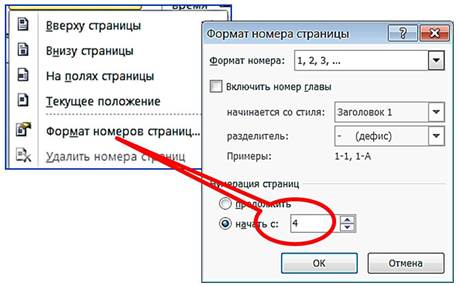
Вставить номера страниц
Выберите Вставьте > Номер страницы .
Выберите, где должен отображаться номер страницы.
Выберите стиль, который вам нравится, и Word автоматически пронумерует каждую страницу.
Нумерация начальной страницы на второй странице
Откройте инструменты верхнего и нижнего колонтитула , дважды щелкнув область верхнего или нижнего колонтитула.

Выберите Дизайн > Номер страницы > Формат номеров страниц
.Установите Начать с на 0 и выберите OK .
Выбрать Другая первая страница .
Выберите Закрыть верхний и нижний колонтитулы .
Удалить номера страниц
- org/ListItem»>
Выберите Удалить номера страниц .
Выберите Вставьте > Номер страницы
Хотите больше?
Добавление номеров страниц в Word
Начинайте нумерацию страниц позже в документе
Добавляйте разные номера страниц или форматы номеров в разные разделы
Узнайте больше об обучении Word на LinkedIn Learning
удаление номера страницы для титульного листа — TeX
спросил
Изменено 7 лет, 4 месяца назад
Просмотрено 227 тысяч раз
Я использую титульный лист для создания титульного/аннотационного листа статьи, и я не хочу, чтобы отображался номер страницы, поэтому я использую следующий фрагмент:
\begin{titlepage}
\clearpage\thispagestyle{пусто}
\ maketitle
\начать{абстрактный}
\конец{абстрактный}
\конец{название}
внутри класса статей по умолчанию.

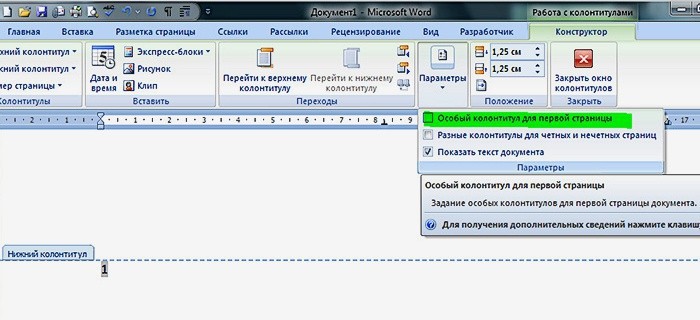
 Тогда порядок нумерации останется обычным, но номер страницы будет отображаться только с третьего листа документа.
Тогда порядок нумерации останется обычным, но номер страницы будет отображаться только с третьего листа документа. Первый документ распечатывается как есть.
Первый документ распечатывается как есть.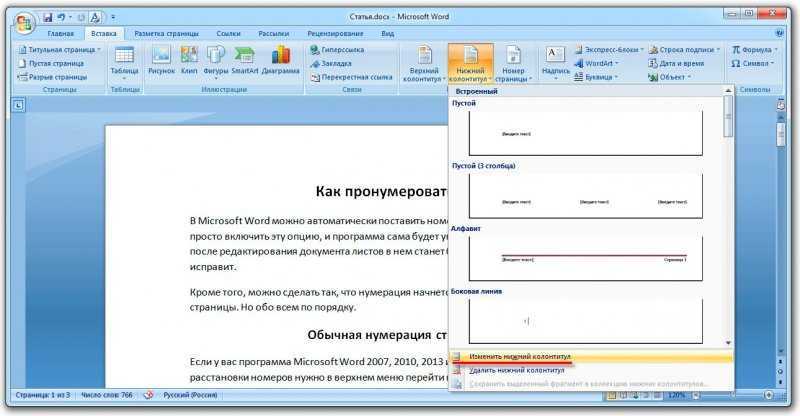

Ваш комментарий будет первым